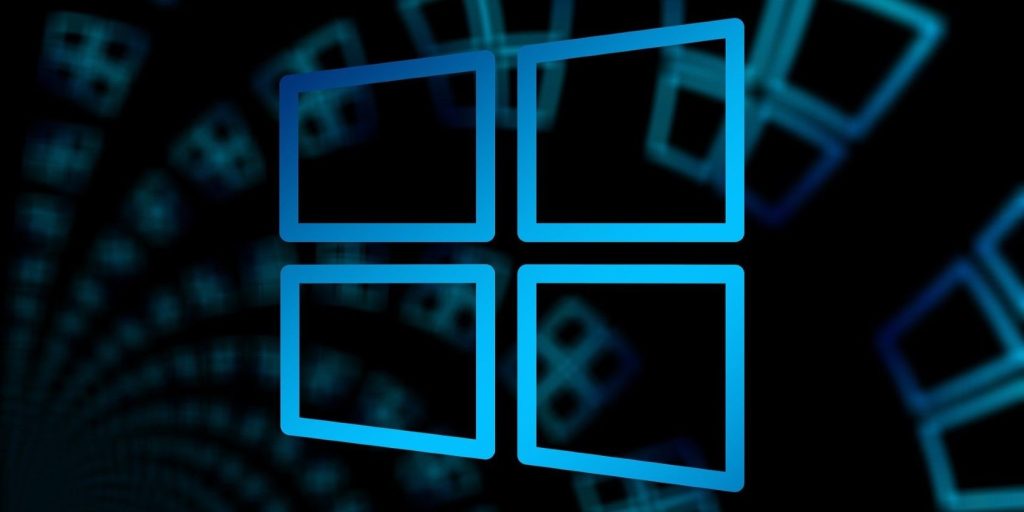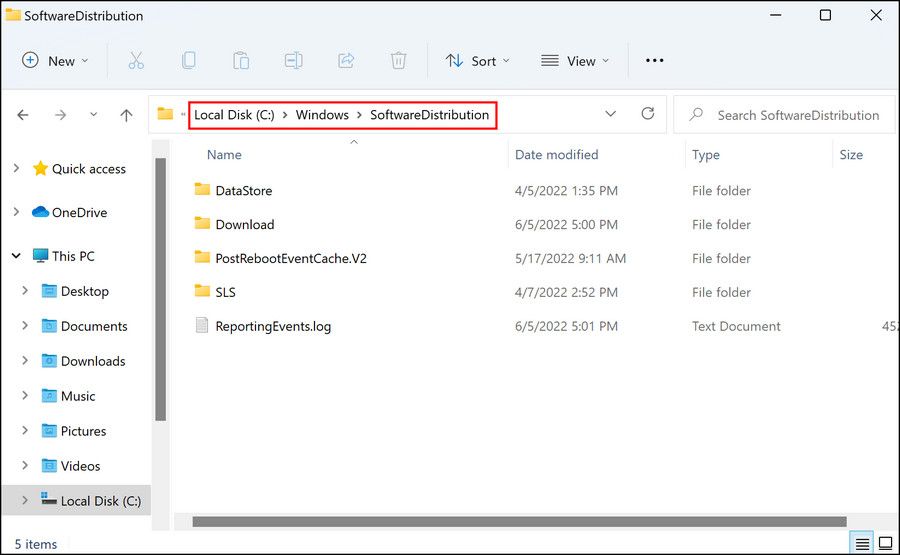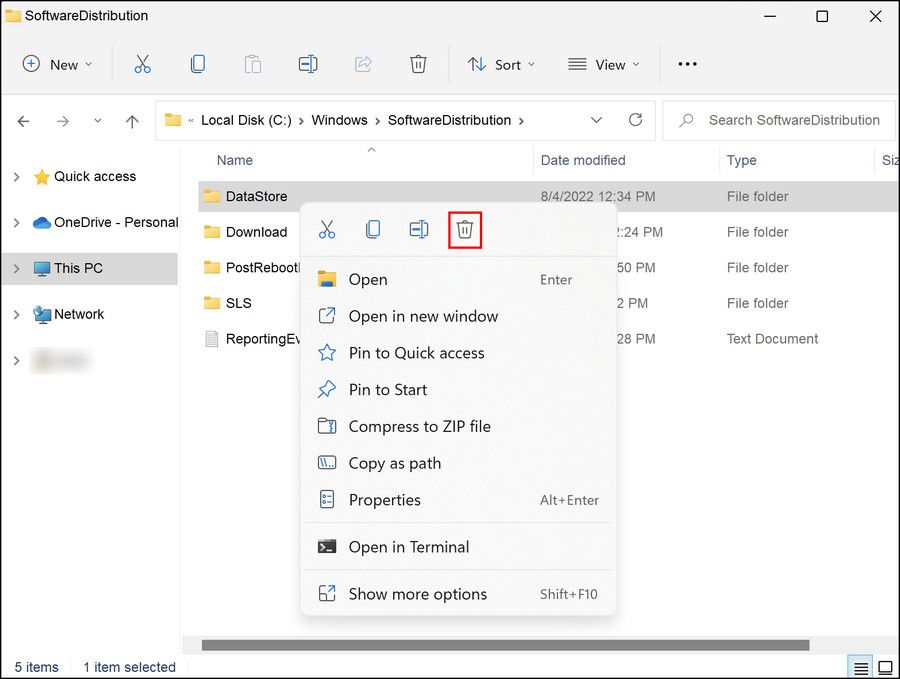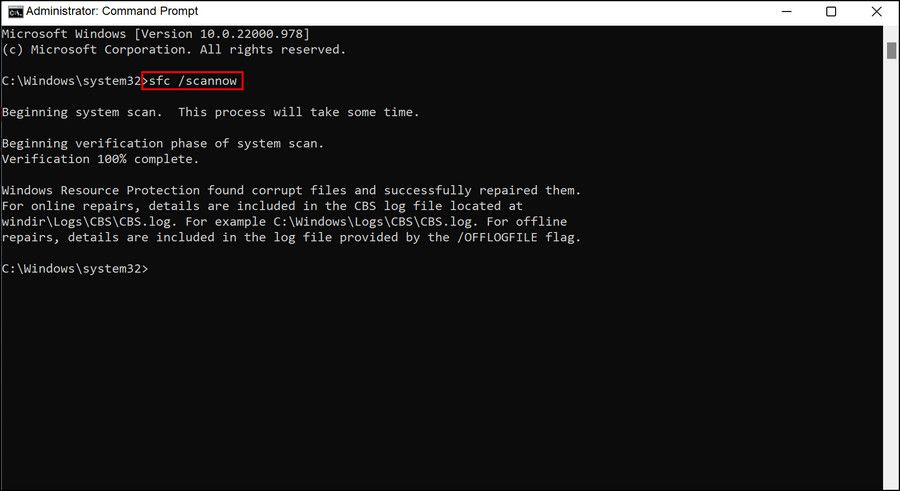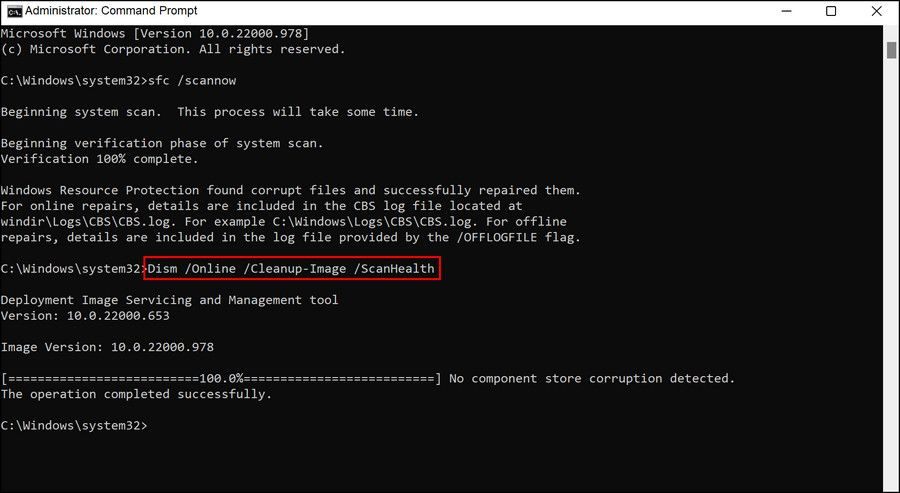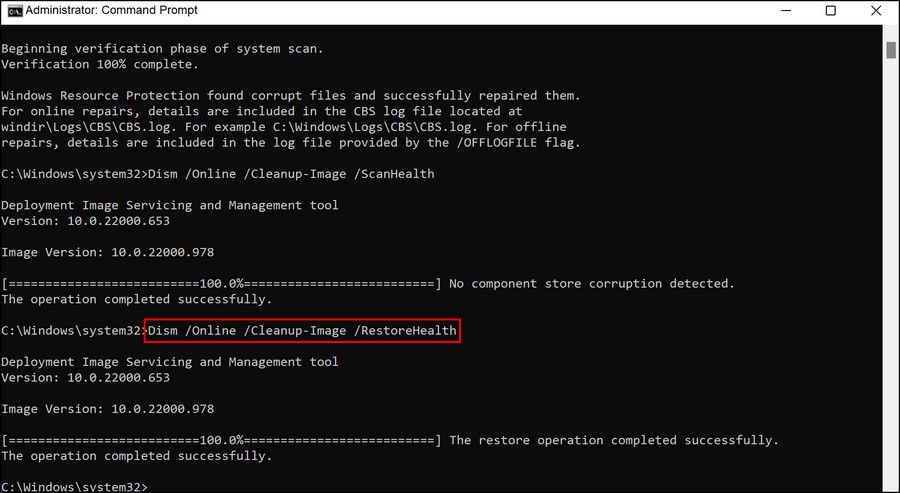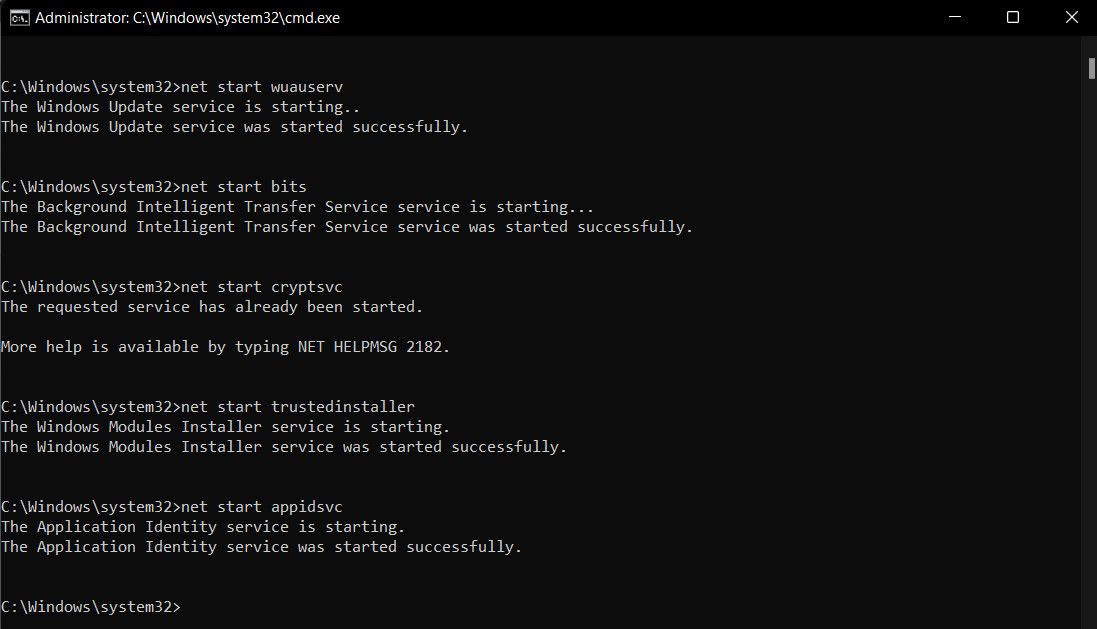如何修复Windows上的更新文件丢失错误0x80070003
Windows 用户在安装更新或升级到最新版本的 Windows 时遇到问题的情况并不少见。 这些错误代码的问题是,大多数时候,它们没有指定错误原因或用户可以采取哪些措施来避免错误。
用户在尝试更新系统时遇到的一个常见错误0x80070003。 此错误伴随着一条消息,指出“某些更新文件丢失”。 让我们探讨此问题背后的原因以及您可以尝试解决的解决方案。
推荐:如何修复Roblox上的错误代码262
为什么您的 PC 中缺少更新文件?
以下一个或多个原因可能解释了您在计算机上遇到问题的原因:
- Windows 日志文件可能包含损坏的数据文件,这些文件会干扰 Windows 中的更新安装过程。 处理损坏文件的最佳方法是使用内置的 Windows 实用程序修复它们。 如果这不起作用,您可以删除它们以解决问题。
- 基本系统文件已损坏。 这种情况可以通过运行下述故障排除实用程序来解决。 他们可以识别损坏的文件并用健康的文件替换它们。
- 安装挂起更新所需的 Windows 更新组件无法正常运行,这导致系统抛出错误幸运的是,修复损坏的组件很容易,使用命令提示符可以在几分钟内完成。
- 系统安装待定更新所需的 Windows 更新服务和其他相关服务已被禁用或已损坏。 在这种情况下,您只需重新启动服务即可解决问题。
现在您知道可能导致问题的原因让我们看看如何解决 Windows 中丢失更新文件的情况。
1.删除DataStore文件夹的内容
Windows 中的 DataStore 文件夹是一个日志文件,用于存储有关系统中安装的所有更新的信息。 该文件夹位于SoftwareDistribution文件夹中,该文件夹是Windows中更新相关信息的目录。
在某些情况下,根本问题是由 DataStore 文件夹的损坏组件引起的,这些组件干扰了系统的更新过程。 解决此问题的一种简单方法是删除此文件夹的内容或删除整个 Data Store 文件夹。 这两种方法都可以安全执行。
我们在下面描述了执行此操作的步骤。 但是,如果您不想删除 DataStore 文件夹或其内容,您也可以修复它们。 为此,请按照下面的下一个方法进行操作。
- 启动文件资源管理器并导航到以下位置:
C:\Windows\SoftwareDistribution
- 找到 数据存储 SoftwareDistribution 文件夹中的文件夹,然后右键单击它。
- 选择 删除 从上下文菜单。

- 点击 是的 在确认提示中继续。
删除文件夹后,打开“设置”应用程序并尝试再次安装更新。
2.运行系统扫描
您可以做的下一件事是扫描系统是否存在潜在问题。 执行此操作的最佳方法是使用系统文件检查器和 DISM 等内置系统实用程序。
系统文件检查器 (SFC) 将扫描受保护的系统文件是否存在不一致。 如果发现文件已损坏,SFC 将用更健康的缓存副本替换它。 另一方面,DISM 将修复系统映像。
我们将使用命令提示符来运行这些工具。 在继续之前,请确保您以管理员身份登录到 Windows:
这是您需要做的所有事情:
- 以管理员身份打开命令提示符(win+R,输入cmd,)。
- 点击 yes 在用户帐户控制提示中。
- 在命令提示符窗口中,键入下面提到的命令并点击 Enter回车 .
sfc /scannow
- 等待命令执行,然后执行以下命令:
Dism /Online /Cleanup-Image /ScanHealth
- 接下来,继续执行以下命令:
Dism /Online /Cleanup-Image /RestoreHealth
- 执行此命令后,关闭命令提示符窗口并检查您现在是否可以下载目标更新。
在此过程中,您还可以运行 Windows 更新疑难解答程序。 这个工具也像我们上面描述的实用程序一样工作。 它将扫描系统中的错误并建议您也可以使用疑难解答应用的相关修复程序。
3.修复更新组件
正如我们前面提到的,更新组件还可以处理某种损坏,从而导致正在讨论的问题。
好消息是修复这些组件非常简单,我们还将在该方法中使用命令提示符。 我们建议您在继续之前创建一个还原点。 这将帮助您恢复到当前系统状态,以防在执行该方法期间出现问题。
创建还原点后,请按照下列步骤操作:
- 打开“运行”对话框(请参阅如何打开 Windows 运行以了解操作方法)。
- 在运行的文本字段中键入 cmd,然后按 Ctrl + Shift + Enter 以管理员身份打开命令提示符。
- 点击 yes 在用户帐户控制提示中。
- 进入命令提示符后,一一执行以下命令:
code>net stop wuauserv
net stop cryptSvc
net stop bits
net stop msiserver - 停止所有服务后,执行以下命令。 这些将清除系统中的更新缓存:
code>ren %systemroot%\softwaredistribution softwaredistribution.bak
ren %systemroot%\system32\catroot2catroot2.bak - 现在,继续执行以下命令以再次启动 Windows 更新服务:
code>net start wuauserv
net start bits
net start cryptsvc
net start trustedinstaller
net start appidsvc
- 执行命令后,重新启动计算机。 希望您能够在重新启动时安装挂起的更新。
在 Windows 上找回丢失的更新文件
希望到现在为止,您应该已经成功解决了烦人的更新错误。 如果问题仍然存在,您可以使用 Microsoft 更新目录手动安装更新。 将此问题报告给 Microsoft 支持团队也是一个好主意,这样他们就可以针对该问题启动官方修复程序。